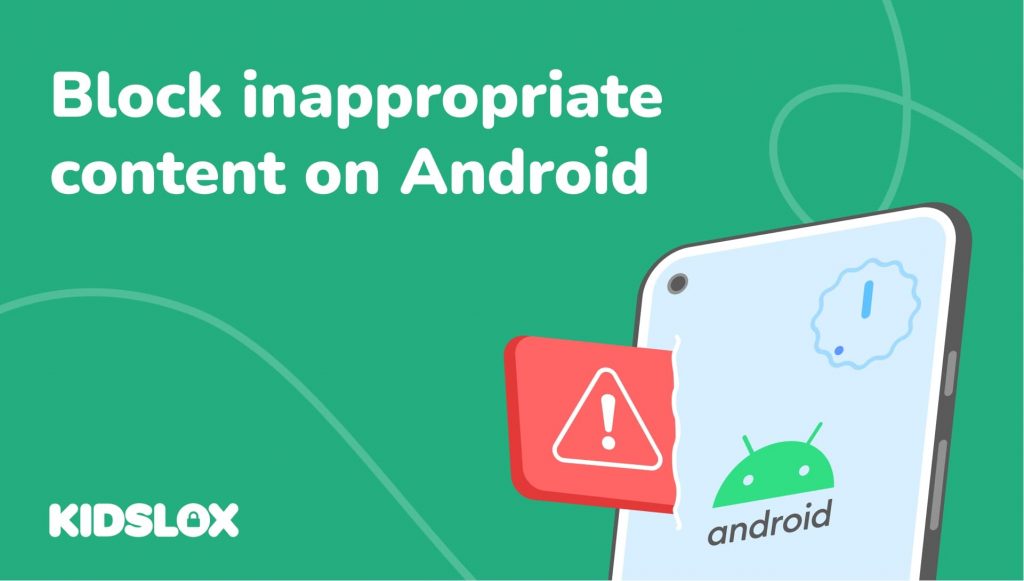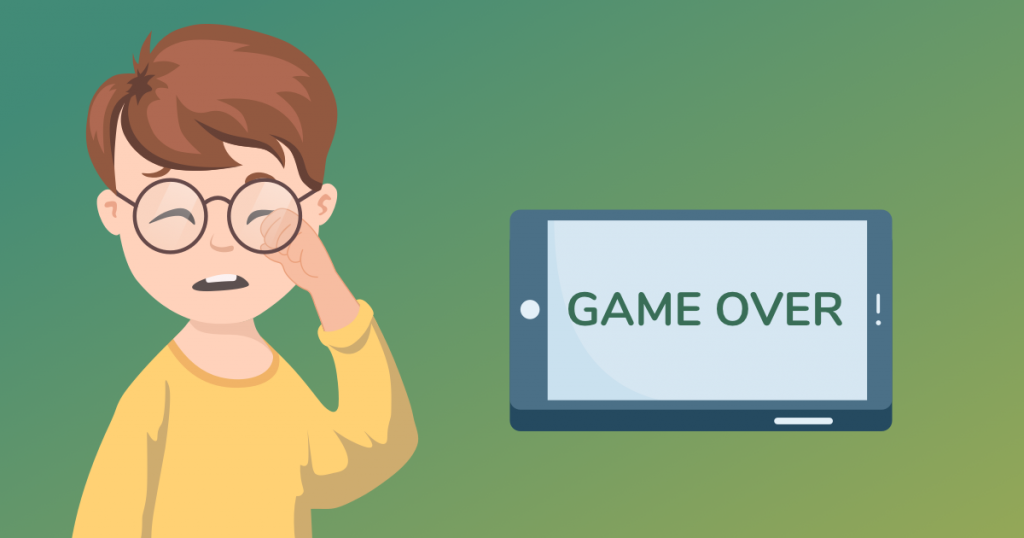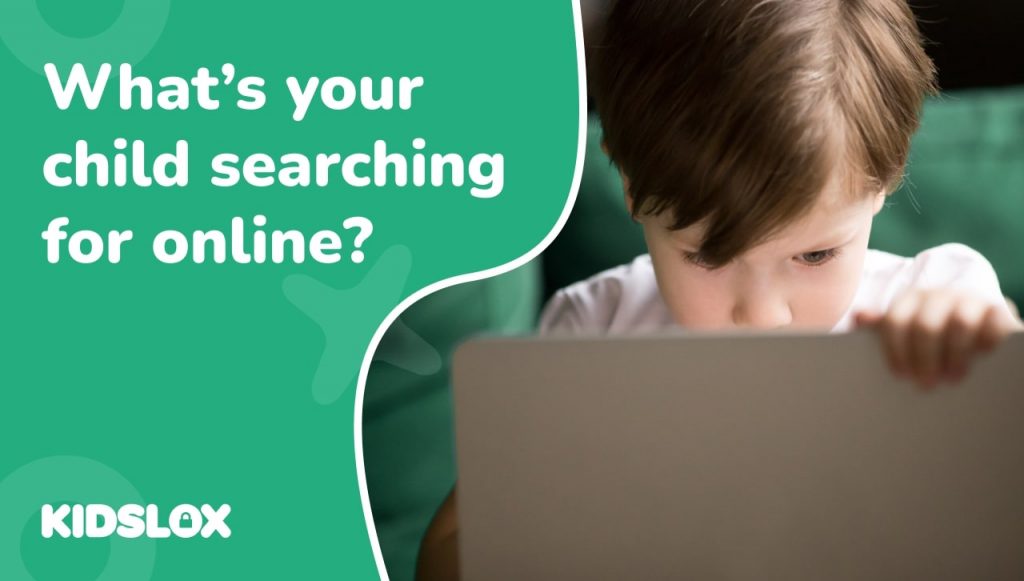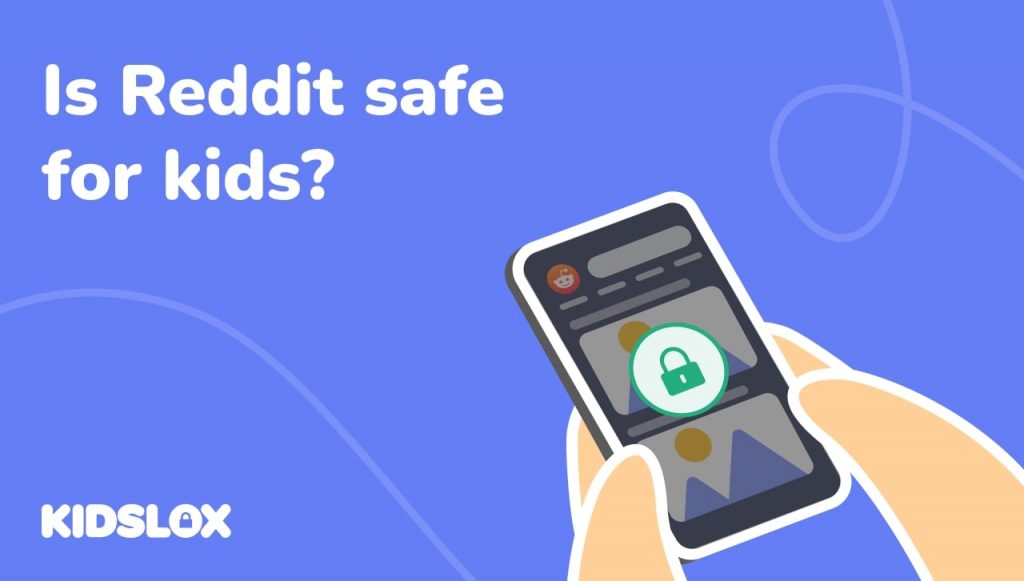Gemakkelijke toegang tot inhoud voor volwassenen voor volwassenen en kinderen
Het internet geeft zowel kinderen als volwassenen eenvoudig toegang tot een zeer breed scala aan inhoud. Dit biedt veel kansen, maar het vormt ook een aanzienlijk risico dat onze kinderen dat zullen doen toegang krijgen tot inhoud die we ongepast achten voor hen, met name de zogenaamde “inhoud voor volwassenen”. In sommige gevallen zoeken ze er zelf naar, in andere gevallen stuiten ze er onbedoeld op, hetzij via opdringerige advertenties, verkeerde klikken, onschuldige misverstanden of ongepaste links. Digitale technologie heeft het voor kinderen heel gemakkelijk gemaakt om materiaal te zien en te gebruiken dat ouders afkeuren of dat mogelijk schadelijk is voor het kind. Naarmate meer en meer kinderen smartphones en tablets krijgen, neemt het risico toe dat ze ongepaste websites bezoeken of mogelijk schadelijke apps downloaden, vooral omdat ze dit overal kunnen doen, weg van huis en uit het zicht van hun ouders.
Ouderlijke nervositeit rond dit probleem is verre van ongegrond. Er zijn talrijk studeert verbanden aantonen tussen pornogebruik en negatieve resultaten voor kinderen. De negatieve effecten kunnen een impact hebben op het welzijn, relaties en psychologische ontwikkeling. Natuurlijk is porno niet het enige type ongepaste inhoud dat er is, maar samen met giftige commentaarsecties is het waarschijnlijk de meest voorkomende en verderfelijke.
Bescherm kinderen tegen ongepaste inhoud
Er zijn verschillende benaderingen die ouders kunnen nemen om dit probleem aan te pakken. Een extremere benadering zou zijn om de smartphone helemaal weg te halen, maar voor veel, vooral oudere kinderen, heeft dit zijn eigen nadelen. Er zijn echter meer opties, zowel technisch als sociaal, die ouders kunnen gebruiken om aanstootgevende inhoud (zoals porno of gewelddadige scènes) op Android-apparaten van kinderen te blokkeren.
Hoe ongepaste inhoud op Android te blokkeren
Methode 1: Gebruik Google Play-beperkingen
De eerste methode om ervoor te zorgen dat uw kinderen online worden beschermd tegen mogelijk schadelijke inhoud, is door de beperkingen in Google Play in te schakelen op hun Android-apparaten. Deze kunnen worden gebruikt om te voorkomen dat kinderen apps, games en andere internetbronnen downloaden die niet geschikt zijn voor hun leeftijd.
Om dit te doen, kiest u eerst de Google Play Store pictogram uit de lijst met apps op het apparaat van het kind.
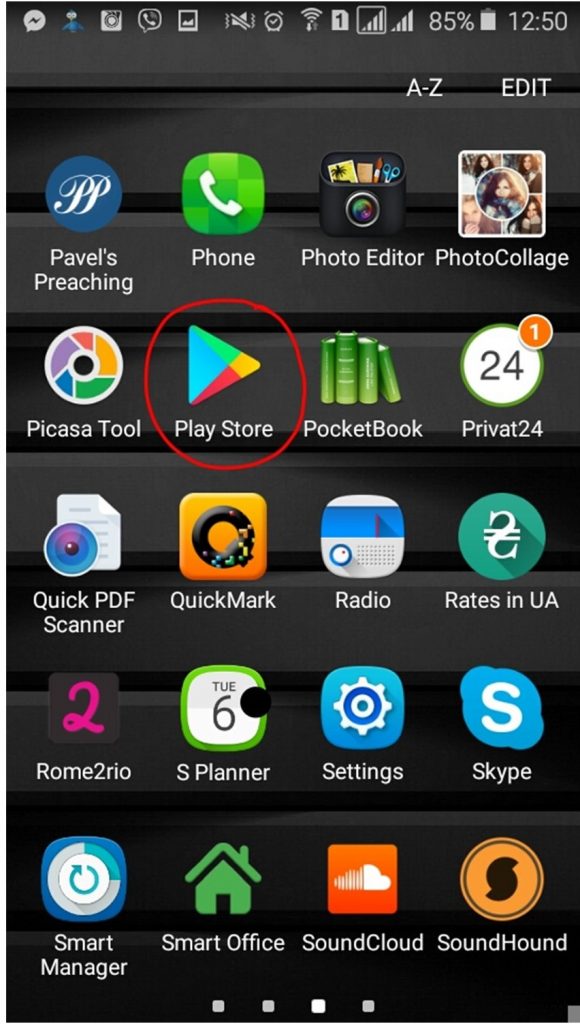
Open vervolgens ‘Instellingen’. Dat doe je door op het menuteken linksboven in het startscherm van de Play Store te tikken en in het venster dat opent te kiezen voor ‘Instellingen’.
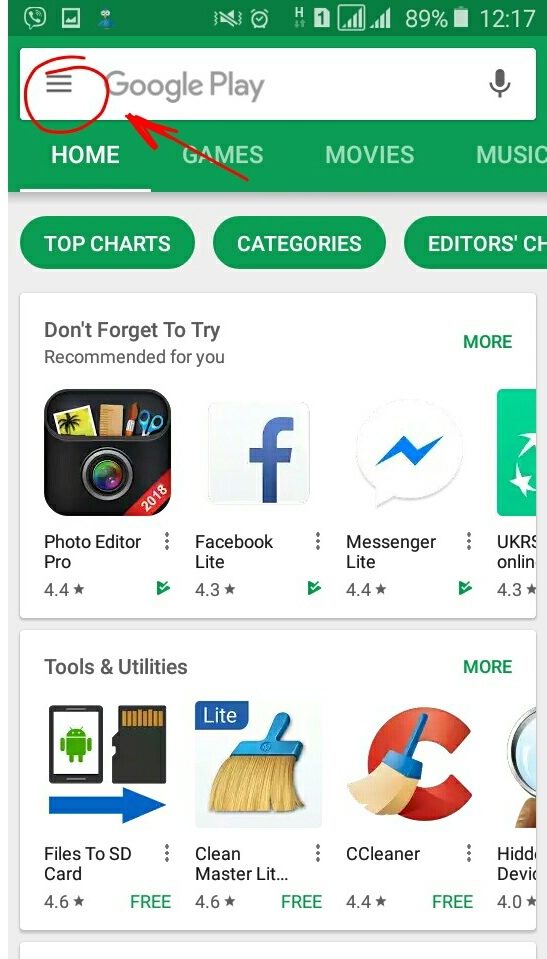
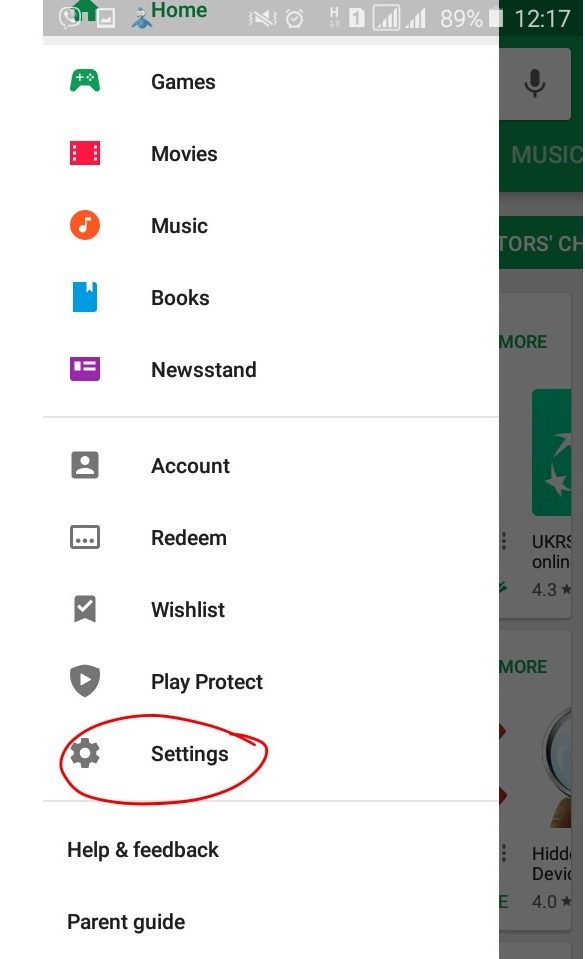
In het scherm “Instellingen” moet u kiezen voor “Ouderlijk toezicht”.
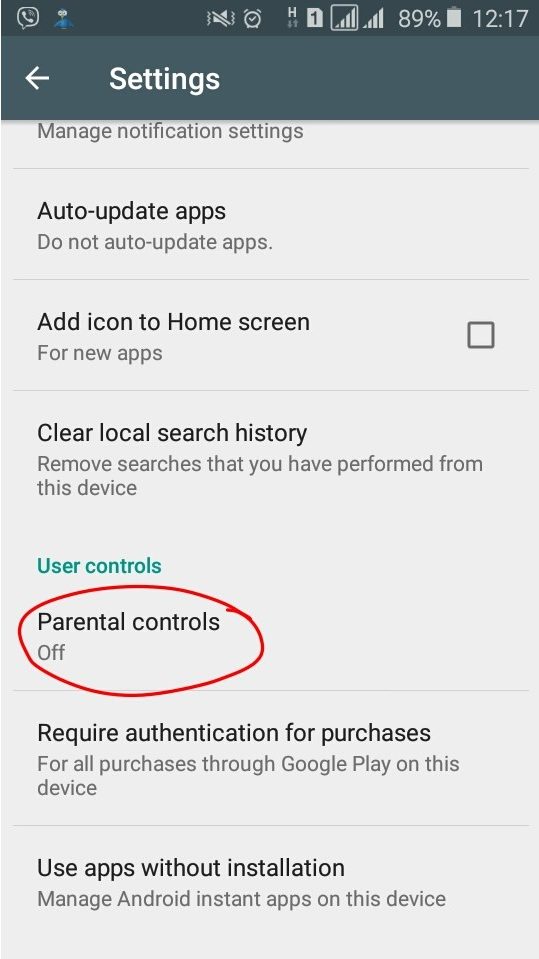
Na het aantikken komt u in het scherm ‘Ouderlijk toezicht’ waar u de functie kunt inschakelen.
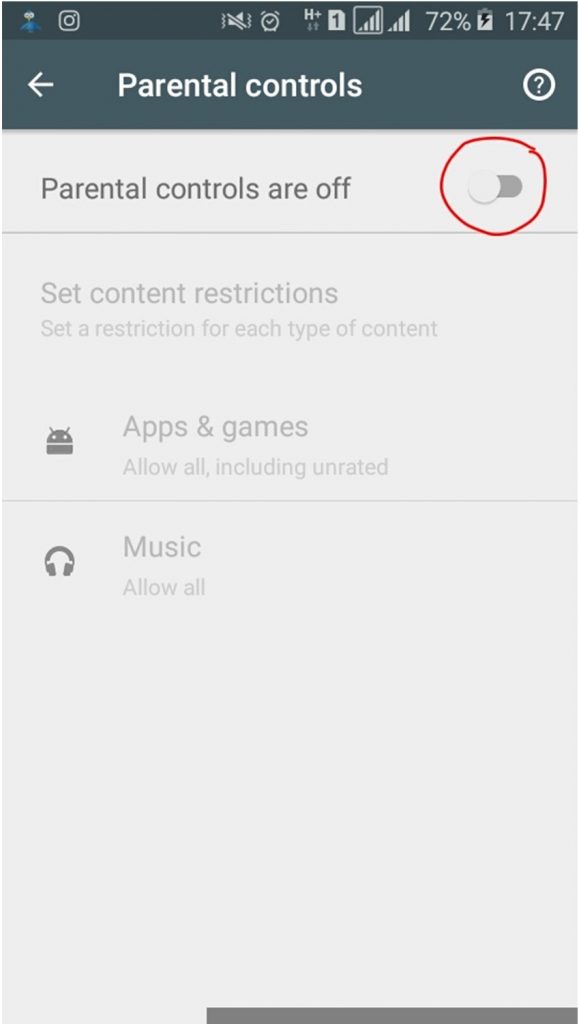
Daarna wordt u aangeboden een pincode aan te maken, waarmee u de instellingen voor ouderlijk toezicht voor deze account kunt wijzigen. Vertel de PIN-code uiteraard niet aan uw kind.
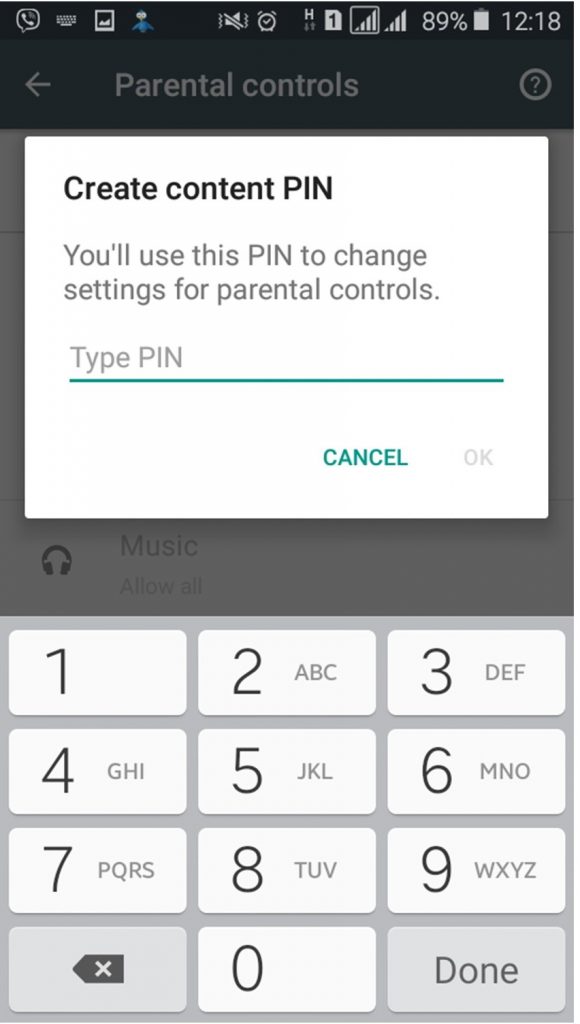
Zodra de pincode is ingesteld, kunt u beperkingen instellen op basis van de op de winkel gebaseerde leeftijdsclassificaties voor elke categorie.
Methode 2: Veilig zoeken inschakelen
Een andere eenvoudige manier om ongepaste inhoud op Android te blokkeren, is door de veilige zoekfunctie van Google in te schakelen. Het is geen waterdicht systeem, en kinderen die op zoek zijn naar manieren om het te omzeilen, zullen het waarschijnlijk redden, maar het is goed om ervoor te zorgen dat kinderen niet per ongeluk dingen tegenkomen waar ze niet klaar voor zijn wanneer ze op internet surfen met de Google Chrome-app.
Tik op het Chrome-pictogram in de lijst met apps om het in te schakelen.
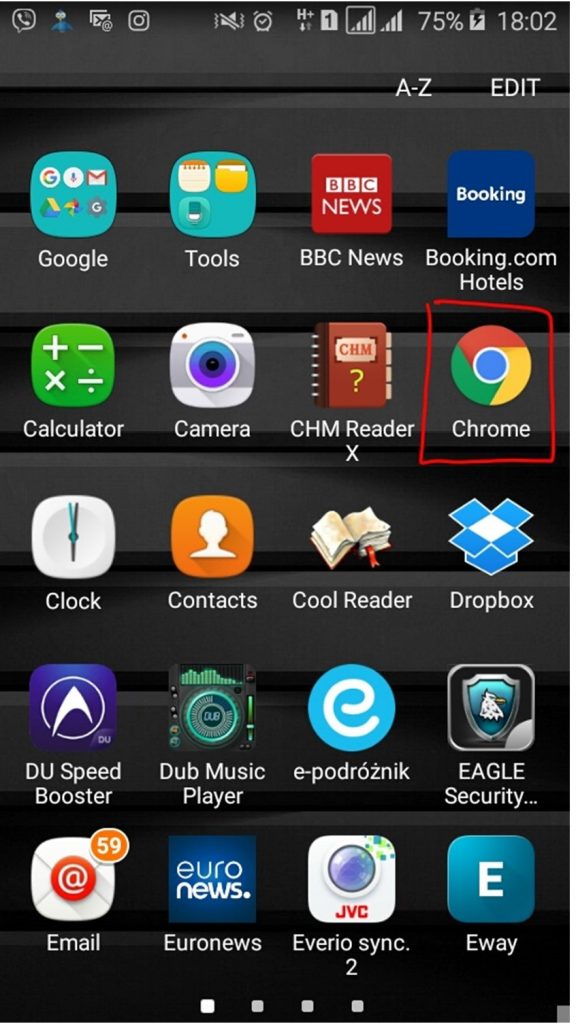
Druk dan op het “drie puntjes” teken in de rechterbovenhoek.
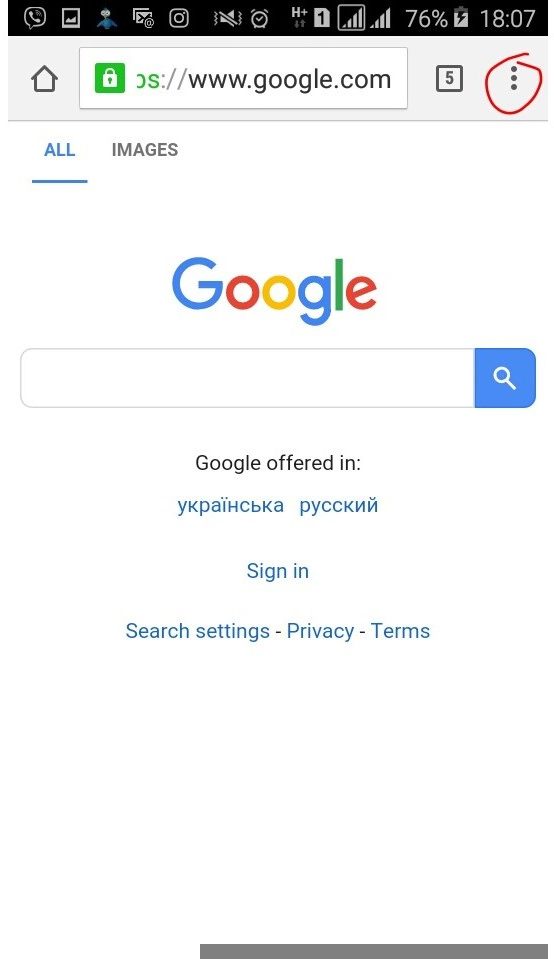
Kies dan ‘Instellingen’ in het nieuwe venster.
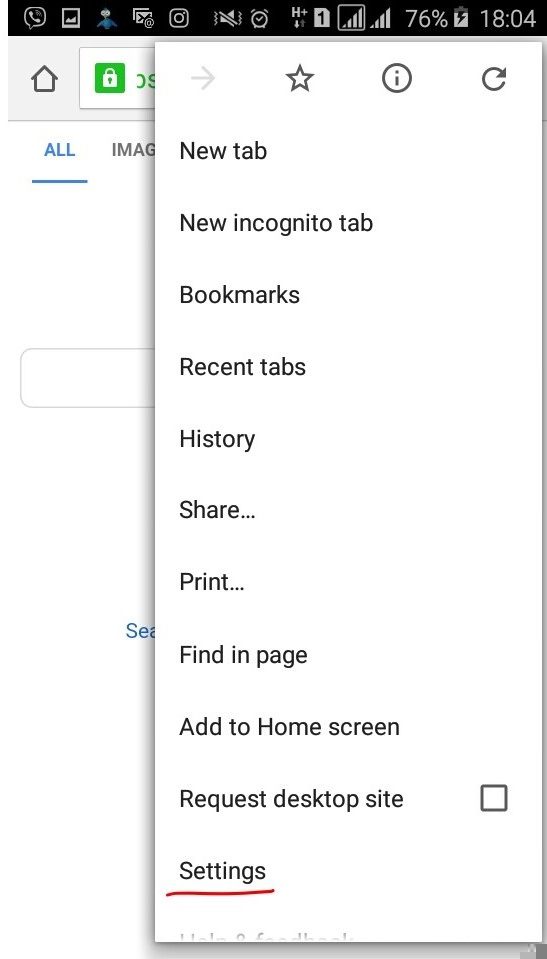
Kies de subcategorie ‘Privacy’ onder de sectie ‘Geavanceerd’.
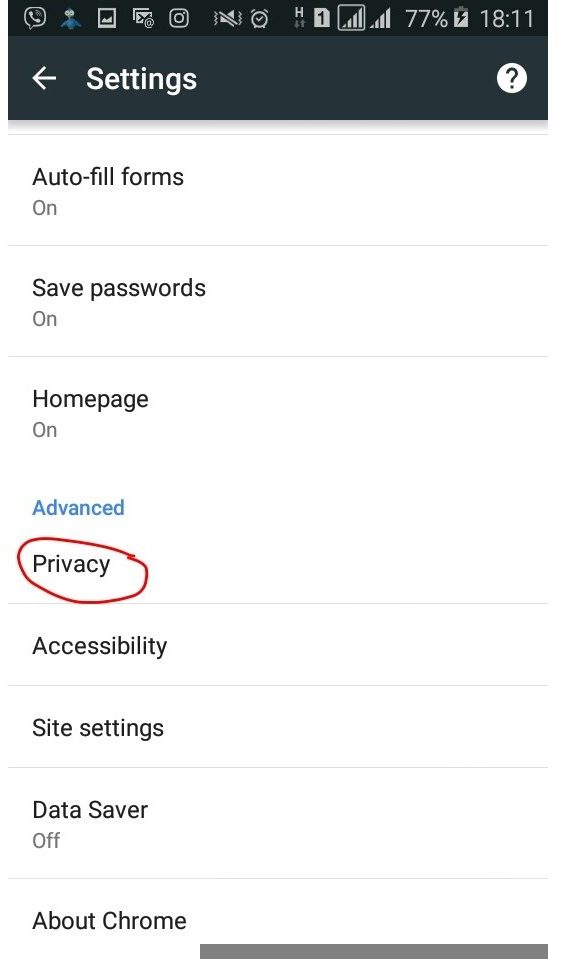
Schakel in het volgende venster ‘Safe Browsing’ in.
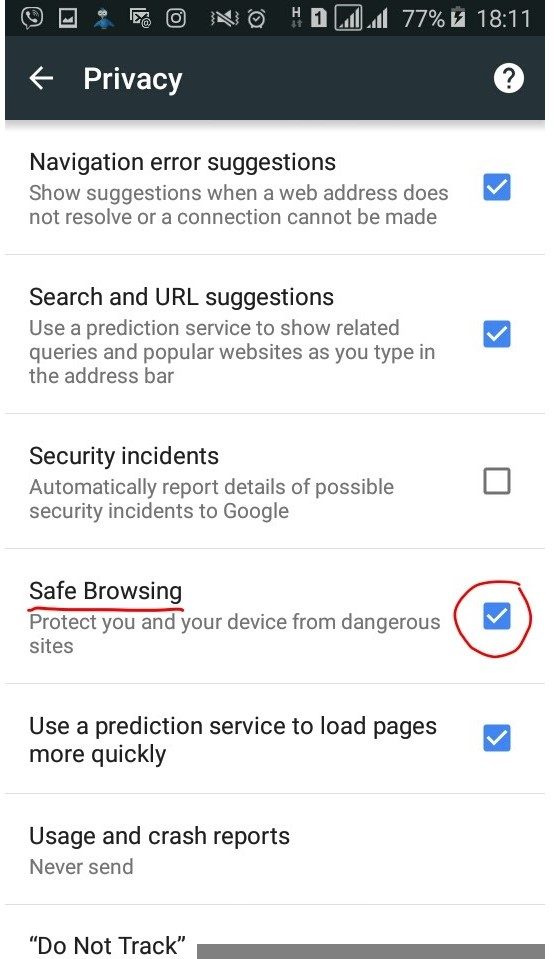
Methode 3: Gebruik een toepassing voor ouderlijk toezicht
Dit is de meest complete en in veel gevallen de beste oplossing. Software voor ouderlijk toezicht zoals Kidslox geeft u de mogelijkheid om ongepaste inhoud op de apparaten van uw kinderen te blokkeren en uw kinderen te beschermen tegen niet alleen het per ongeluk ontdekken van porno en andere schadelijke sites, maar het stopt ook opzettelijke pogingen om toegang te krijgen tot deze inhoud.
Daarnaast heeft Kidslox veel andere tools om de telefoon van je kind te beheren, maar als die niet nodig zijn, kunnen ze worden uitgeschakeld om je te concentreren op het blokkeren van inhoud. Om het systeem in te stellen, raden we aan eerst Kidslox op uw persoonlijke apparaat te installeren, dat u vervolgens kunt gebruiken om op afstand de instellingen op het apparaat van uw kind te wijzigen. Typ dus op je telefoon “kidslox” in de zoekbalk van de Play Store en kies “Kidslox Parental Controls” uit de suggesties.
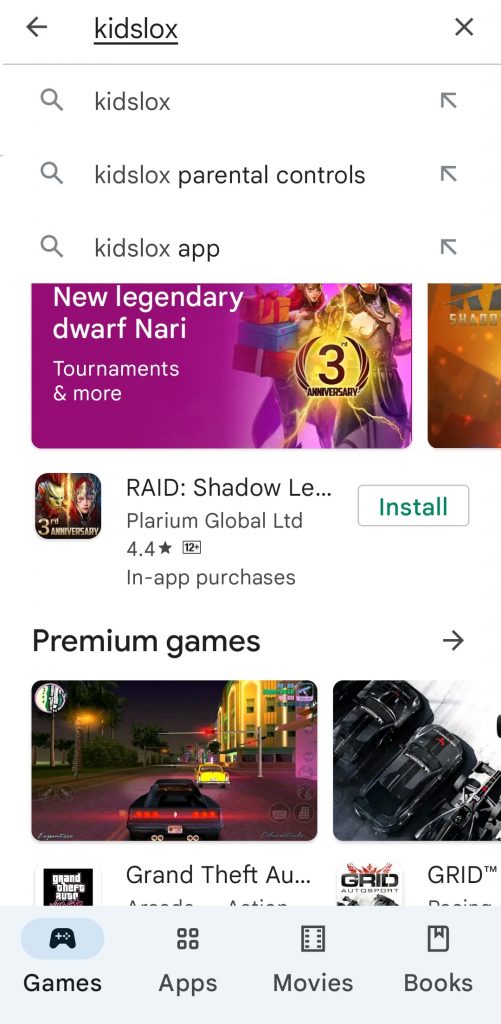
Druk op ‘Installeren’ om de app te downloaden en te installeren.
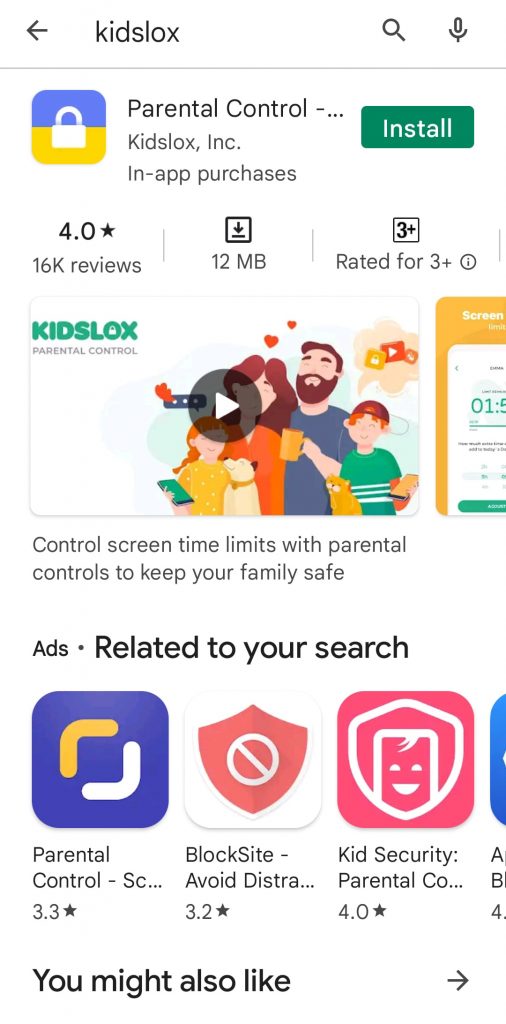
U wordt gevraagd zich te registreren en een Kidslox account aan te maken. Zodra u uw eigen apparaat hebt toegevoegd, volgt u de instructies in de app om ook het apparaat van uw kind toe te voegen. Vergeet niet dat u met één account maximaal 10 apparaten kunt bedienen (exclusief uw eigen smartphone of tablet die u als controller gebruikt). Kidslox ondersteunt trouwens ook iOS, dus als u een Apple toestel heeft en uw kind Android, is dat geen probleem, u kunt Kidslox op beide toestellen installeren en ze zullen met elkaar samenwerken.
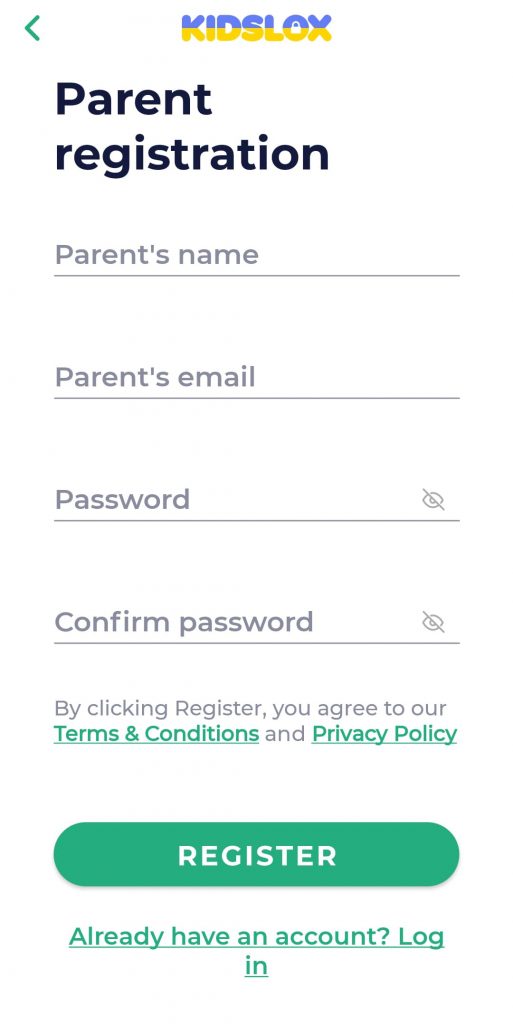
Zodra u het apparaat van uw kind hebt toegevoegd, worden de basisbeperkingen voor het blokkeren van inhoud automatisch geactiveerd. U kunt dit controleren door het apparaat van uw kind te kiezen in de lijst met apparaten, vervolgens het tabblad “Apps” te kiezen (onderaan het scherm) en vervolgens de optie “Webfiltering” te selecteren.
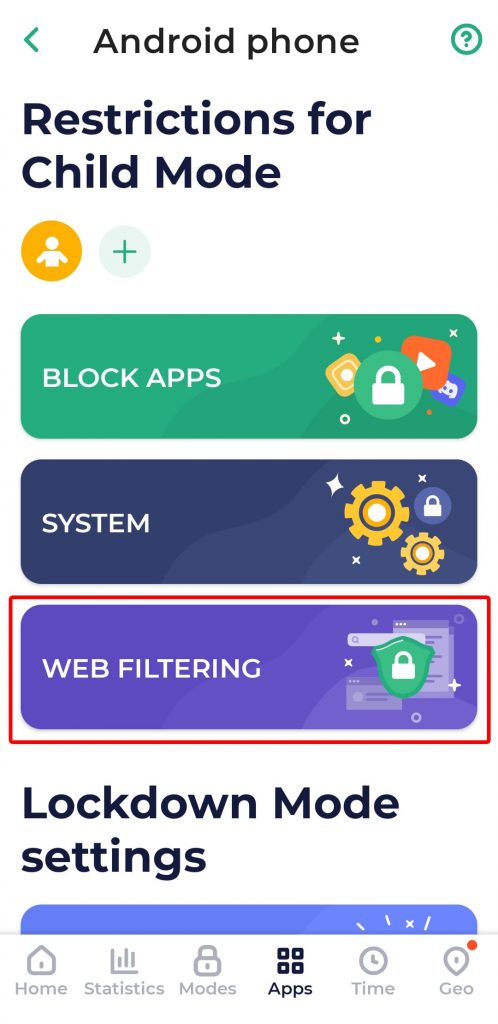
Op het webfilter scherm zou u moeten zien dat de opties “Content blocked by Kidslox”, “Google safe search”, en “Bing safe search” allemaal al zijn ingeschakeld. Zoals u kunt zien, schakelt dit automatisch de 2e beschermingsmethode in die hierboven is beschreven, zodat u geen handmatige inhoudsbeperkingen voor populaire browsers hoeft in te stellen. De “Content blocked by Kidslox” functie gebruikt een blokkadelijst van meer dan 4 miljoen sites, die regelmatig wordt bijgewerkt, om ervoor te zorgen dat het apparaat wordt beschermd tegen de meeste potentieel schadelijke inhoud die uw kind per ongeluk kan tegenkomen tijdens het surfen op het internet. Natuurlijk is geen enkele filter 100% effectief, maar het is genoeg om een veel grotere gemoedsrust te geven.
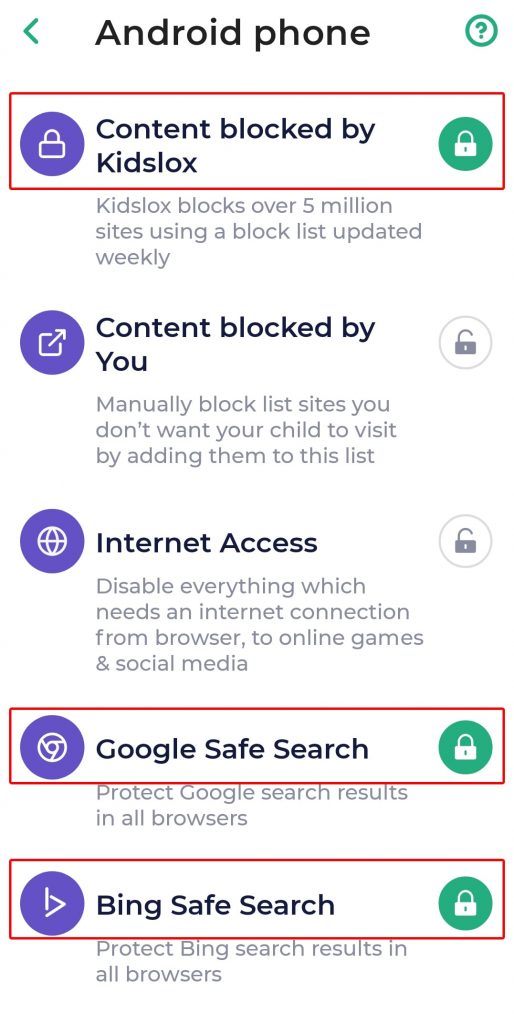
Om nieuwe URL’s aan de blokkadelijst toe te voegen, alleen voor uw kind, gebruikt u de optie “Door u geblokkeerde inhoud”. Er kunnen allerlei redenen zijn om inhoud te blokkeren. Soms is iets dat aanvaardbaar is voor de ene persoon, niet aanvaardbaar voor uw kind. Het is echter gemakkelijk om andere URL’s aan de lijst toe te voegen.
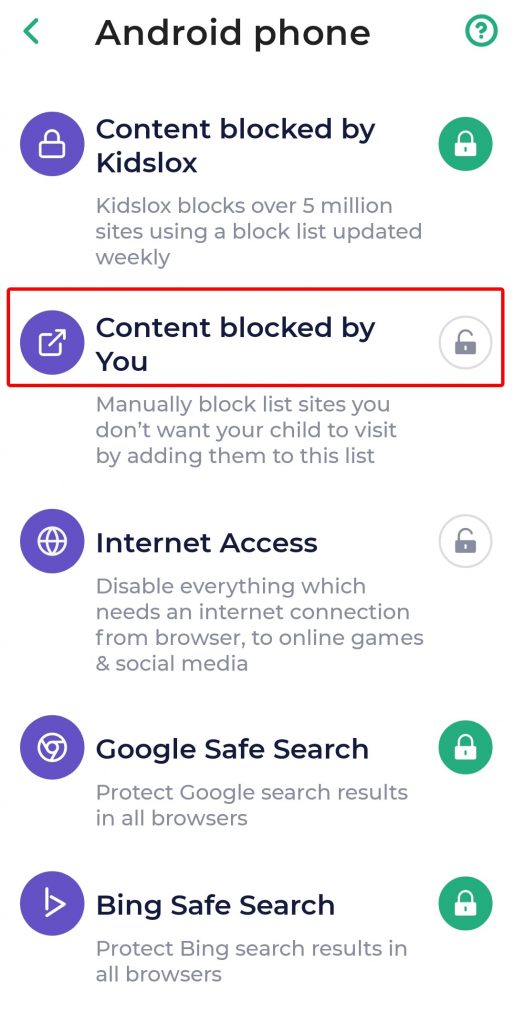
Voer het URL-adres in dat u niet wilt dat uw kind opent en druk op de knop ‘+’. Deze website blijft geblokkeerd op het apparaat van uw kind, tenzij u deze uit deze lijst verwijdert.
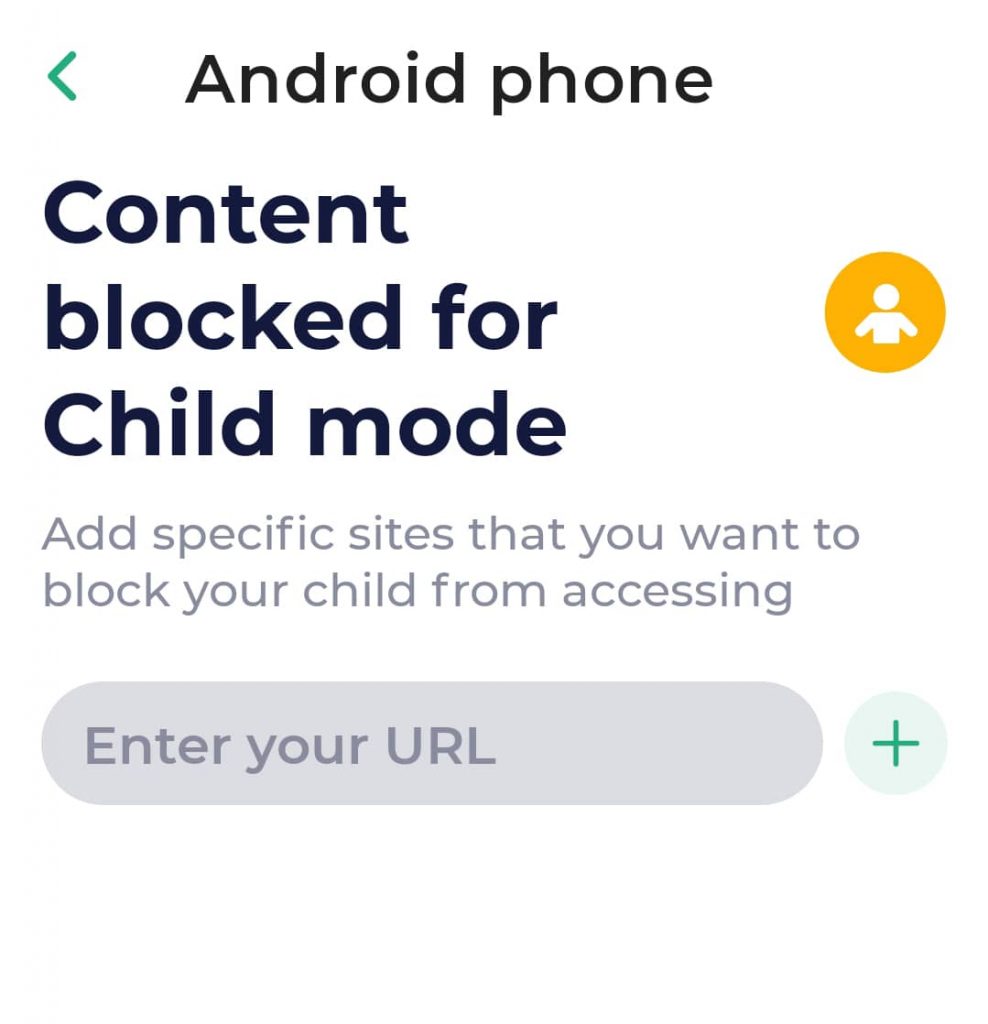
Welke methoden vindt u effectief voor het blokkeren van ongepaste inhoud op Android-apparaten? Vertel ons uw ervaring op sociale media!